Si estás aquí, probablemente ya sabes lo crucial que es mantener seguro tu sitio web. En este post, vamos a profundizar en cómo hacer una copia de seguridad en WordPress, asegurando que tu sitio pueda recuperarse de cualquier imprevisto. Desde elegir el método correcto hasta entender por qué es tan vital, te contaremos todos los aspectos para que estés bien preparado.
¿Qué es una copia de seguridad de WordPress?
Una copia de seguridad en WordPress es esencialmente una copia instantánea y completa de tu sitio, incluyendo todos sus archivos y datos. Esto abarca temas, plugins, la base de datos (donde se guardan tus entradas, comentarios e información de usuario), y más. Realizar regularmente una copia de seguridad en WordPress te permite restaurar tu sitio a su estado previo en caso de pérdida de datos, ataques cibernéticos u otros problemas técnicos.
¿Por qué es vital hacer copias de seguridad?
- Protección contra pérdidas de datos: Los accidentes ocurren, y sin una copia de seguridad, un fallo puede significar la pérdida de trabajo importante.
- Recuperación tras ataques: Con las copias de seguridad, puedes restaurar tu sitio web rápidamente después de un ataque de seguridad.
- Tranquilidad: Saber que tienes una copia de seguridad en WordPress te permite gestionar tu sitio con menos preocupaciones.
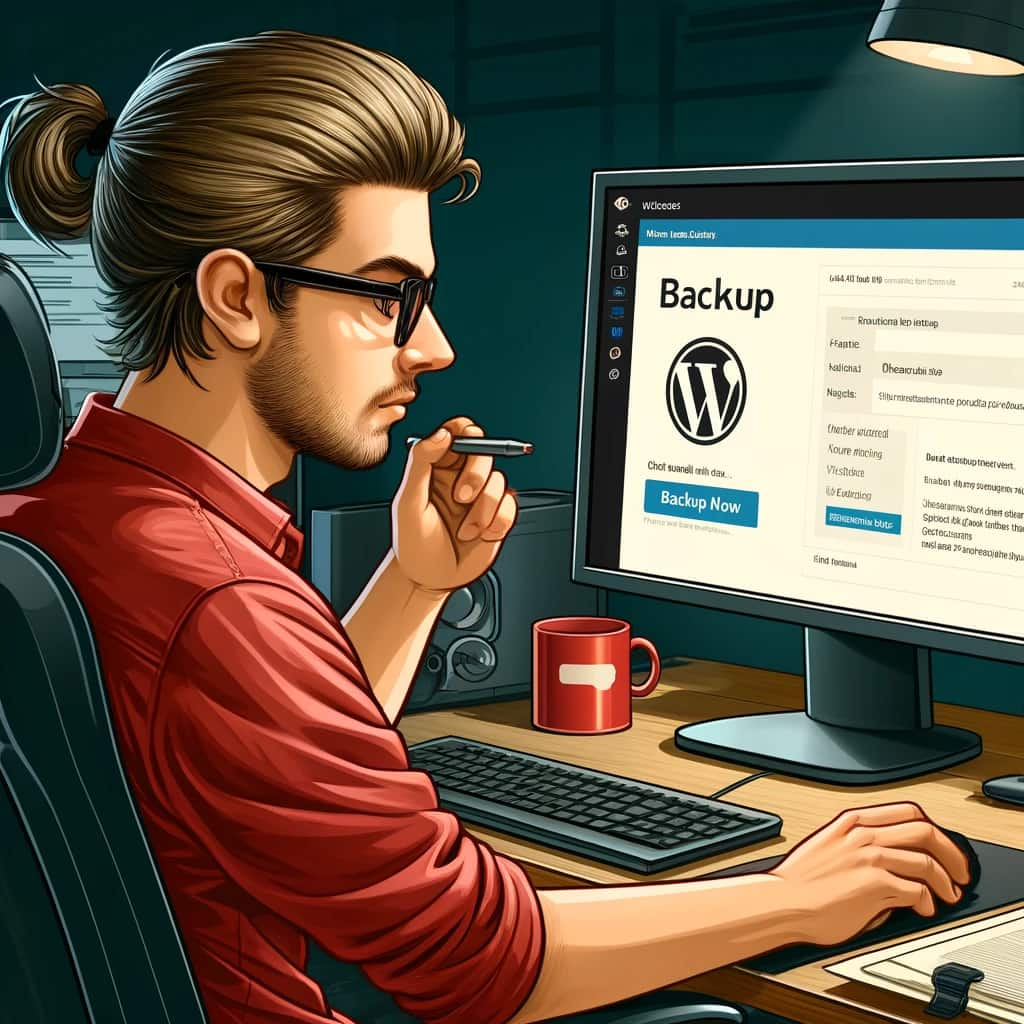
Cómo hacer una copia de seguridad en WordPress usando hPanel
Acceso y generación de copias de seguridad
Para comenzar, sigue estos pasos simples:
- Accede a hPanel: Entra en tu cuenta y selecciona ‘Administrar’.
- Navega a copias de seguridad: Dirígete a Archivos → Copias de seguridad.
- Genera una nueva copia: Haz clic en ‘Seleccionar’ bajo ‘Generar nueva copia de seguridad’, luego en ‘Continuar’.
Una vez que hayas realizado estos pasos, el sistema te generará una copia de seguridad completa que incluye tanto archivos como bases de datos. Ten presente que este proceso puede tardar un poco, dependiendo del tamaño de tu sitio.
Restaurar tu sitio
Ahora bien, si lo que deseas es restaurar archivos específicos o bases de datos desde hPanel, tendrás que hacer lo siguiente:
- Archivos: Ve a ‘Copias de seguridad de archivos’, elige la fecha y selecciona los archivos o carpetas a restaurar.
- Bases de datos: Selecciona ‘Copias de seguridad de base de datos’, elige y muestra las bases disponibles, y procede con la restauración.
Utilizando plugins de copia de seguridad
Una alternativa para hacer una copia de seguridad en WordPress es utilizar plugins especializados. Recuerda que puedes aprender a instalar plugins en WordPress si aún no conoces cómo hacerlo. Uno de los plugins más populares para realizar copias de seguridad es UpdraftPlus. Este plugin también te permite realizar restauraciones con pocos clics. Simplemente instálalo desde la sección de plugins de tu WordPress, accede a los ajustes de UpdraftPlus, y elige ‘Hacer copia de seguridad ahora’.
Con UpdraftPlus también puedes programar copias automáticas para tus archivos y base de datos, así aseguras que tu sitio siempre esté protegido sin que tengas que intervenir manualmente.
Copia de seguridad manual a través de FTP y phpMyAdmin
Sabemos que hay personas que prefieren un control más directo y para ellos tenemos la copia de seguridad manual que resulta ser una excelente opción.
- Archivos vía FTP: Utiliza un cliente FTP como FileZilla para descargar todos los archivos de tu directorio de WordPress a tu ordenador local. Este método te da control total sobre qué archivos respaldar y cuándo hacerlo.
- Base de datos vía phpMyAdmin: Desde phpMyAdmin en hPanel, puedes exportar e importar tu base de datos WordPress simplemente usando la función de exportación/importación para generar o restaurar una copia de seguridad de tu base de datos.
Ya has aprendido que realizar una copia de seguridad en WordPress es un paso fundamental para la seguridad y estabilidad de tu sitio web. Implementando rutinas de copia de seguridad regulares y utilizando las herramientas adecuadas, puedes proteger tu sitio eficazmente contra cualquier contratiempo.
Si te ha interesado este proceso y quieres profundizar más en tecnologías web, el Bootcamp de Desarrollo Web Full Stack de KeepCoding es tu próximo paso. No solo aprenderás sobre la gestión y seguridad de sitios web y qué es un CMS, sino que adquirirás habilidades que te abrirán puertas en el sector tecnológico, un área con alta demanda de profesionales, estabilidad laboral y salarios atractivos. ¡Anímate ahora!



